在苹果设备的日常使用中,许多用户可能会发现屏幕上的一个小黑点,它其实是一个强大的辅助功能——AssistiveTouch。这个小黑点不仅能帮助我们更方便地操作设备,还能在特定情况下提供额外的帮助。下面,我们就来详细了解一下如何设置和使用这个小黑点。
**一、打开AssistiveTouch**
首先,我们需要进入设备的“设置”界面。在“设置”中,找到“辅助功能”选项,点击进入。在辅助功能界面中,你会看到“触控”或“触摸”选项,点击它。接着,你会看到“辅助触控”或“AssistiveTouch”的选项,点击开启即可。
**二、自定义小黑点**
开启AssistiveTouch后,屏幕上就会出现一个小黑点。你可以通过长按这个小黑点,来呼出一个包含多个功能的菜单。但如果你觉得默认的功能菜单不符合你的使用习惯,你还可以进行自定义。
在“辅助触控”的设置界面中,找到“自定顶层菜单”选项。点击它,你就可以看到当前小黑点菜单上的所有功能了。你可以通过长按某个功能图标,然后拖动到屏幕上来删除它;或者,你可以点击屏幕下方的“+”号,来添加新的功能。
**三、调整小黑点的外观**
除了自定义功能外,你还可以调整小黑点的外观。在“辅助触控”的设置界面中,找到“闲置时不透明度”选项。通过调整这个选项,你可以改变小黑点在闲置状态下的透明度。如果你希望小黑点在不需要时完全消失,可以将不透明度调至最低。
以上就是关于苹果小黑点设置的详细介绍。希望这篇文章能帮助你更好地使用这个功能,提升你的设备使用体验。